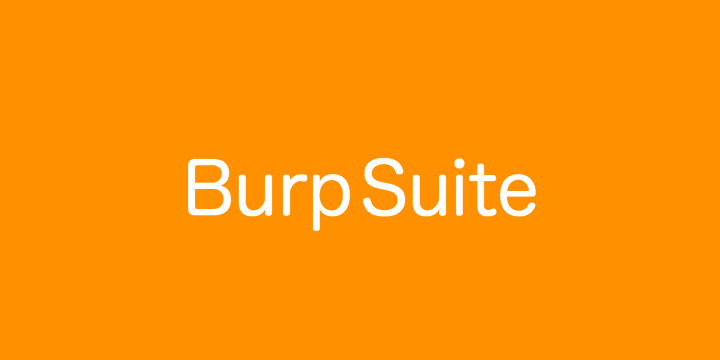こんにちは。
セキュリティ事業部のVB6プログラマー小川です。
Burp Suite 1.7.05がリリースされた今日この頃、みなさまいかがおすごしでしょうか。
さて今回はBurp Suiteでログを取得する方法を紹介します。
1.Burp Suiteのログ出力機能を使用する方法
Burp Suiteにある標準的なログ出力の方法です。
1-1. [User options] -> [Misc] -> [Logging] より取得したいログを選択します。
今回はすべてログを取得したいので[All tools]を対象にします。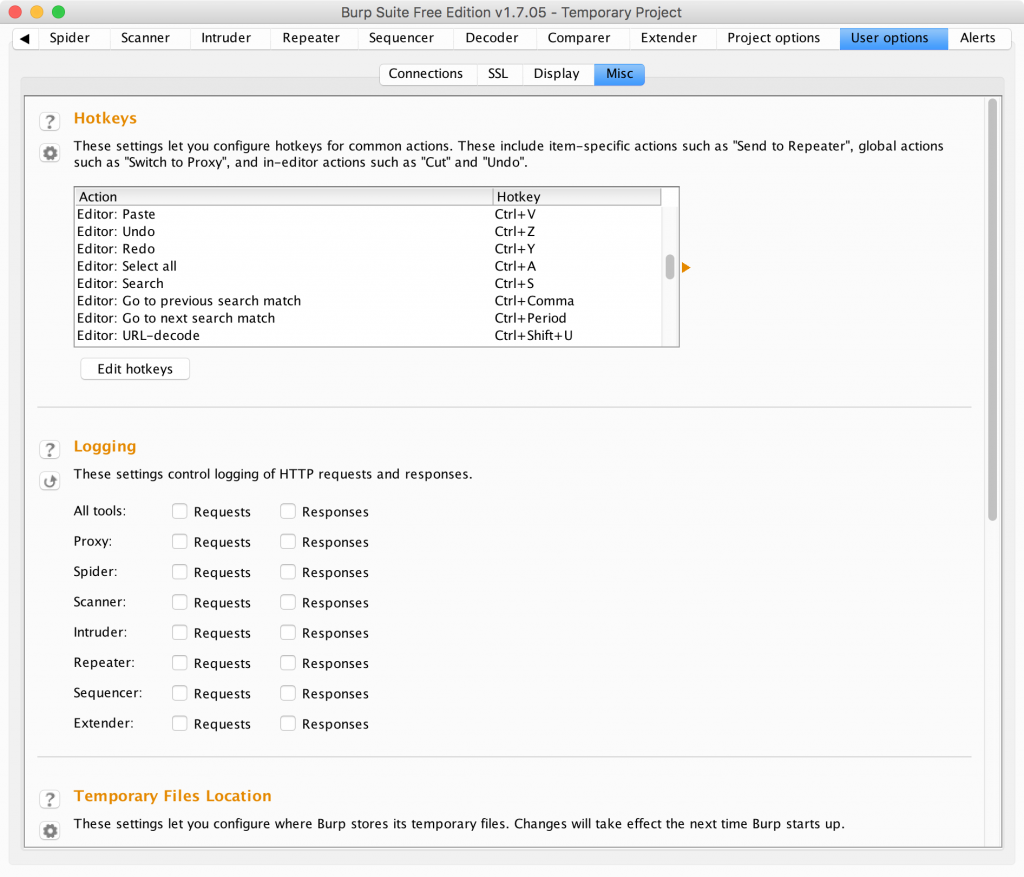
1-2.「Request」にチェックを入れると保存先のダイヤログが表示されるため、適当な値を入れて保存するファイルを指定します。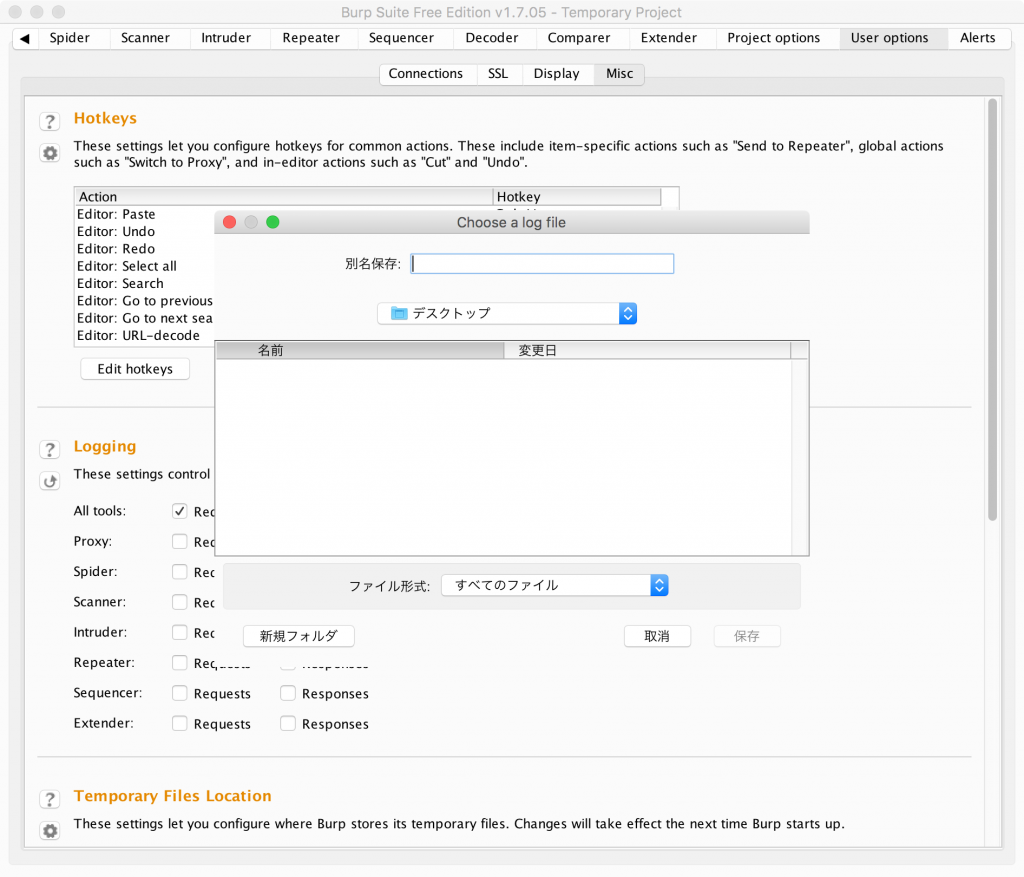
1-3. 保存先のファイルを指定したら「Response」にもチェックを入れます。
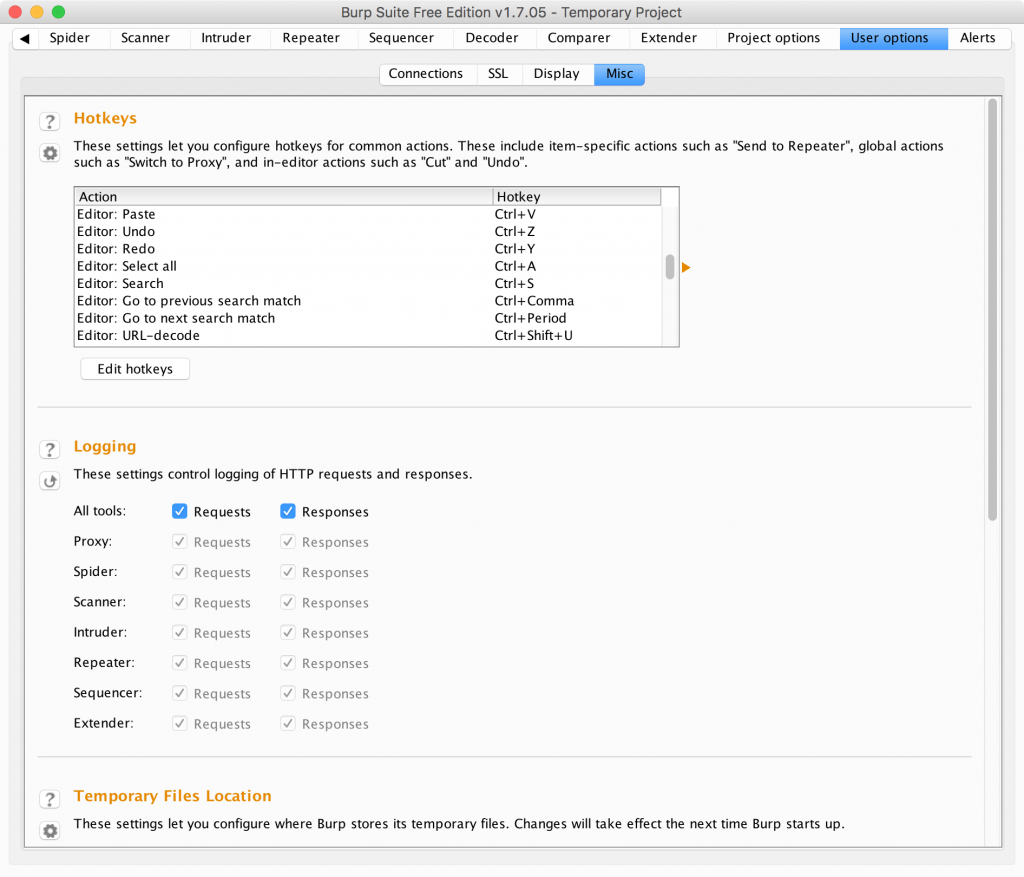 この設定でBurp Suiteにあるすべてのツールのリクエストとレスポンスが指定したファイルに出力されるようになります。
この設定でBurp Suiteにあるすべてのツールのリクエストとレスポンスが指定したファイルに出力されるようになります。
注意点としては、この設定は通信を始める前に設定しないといけません。設定を行った直後から通信がログに出力されます。設定を行う前のログはファイルに出力されません。
2.ログを後から保存する方法
一部の機能については通信後にログを保存する方法があります。
Proxy機能の例を示します。
2-1. [Proxy] -> [HTTP history]を表示します。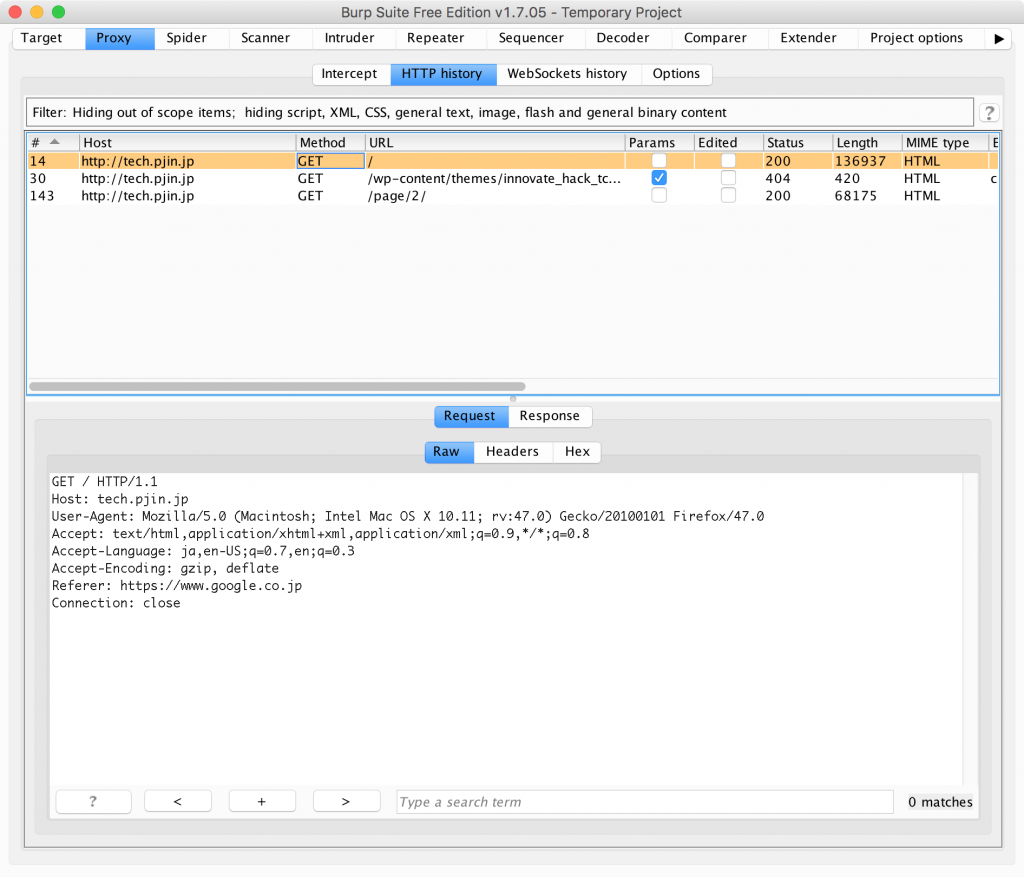
2-2. 保存したいログを選択し、右クリックメニューから[Save item]を選択します。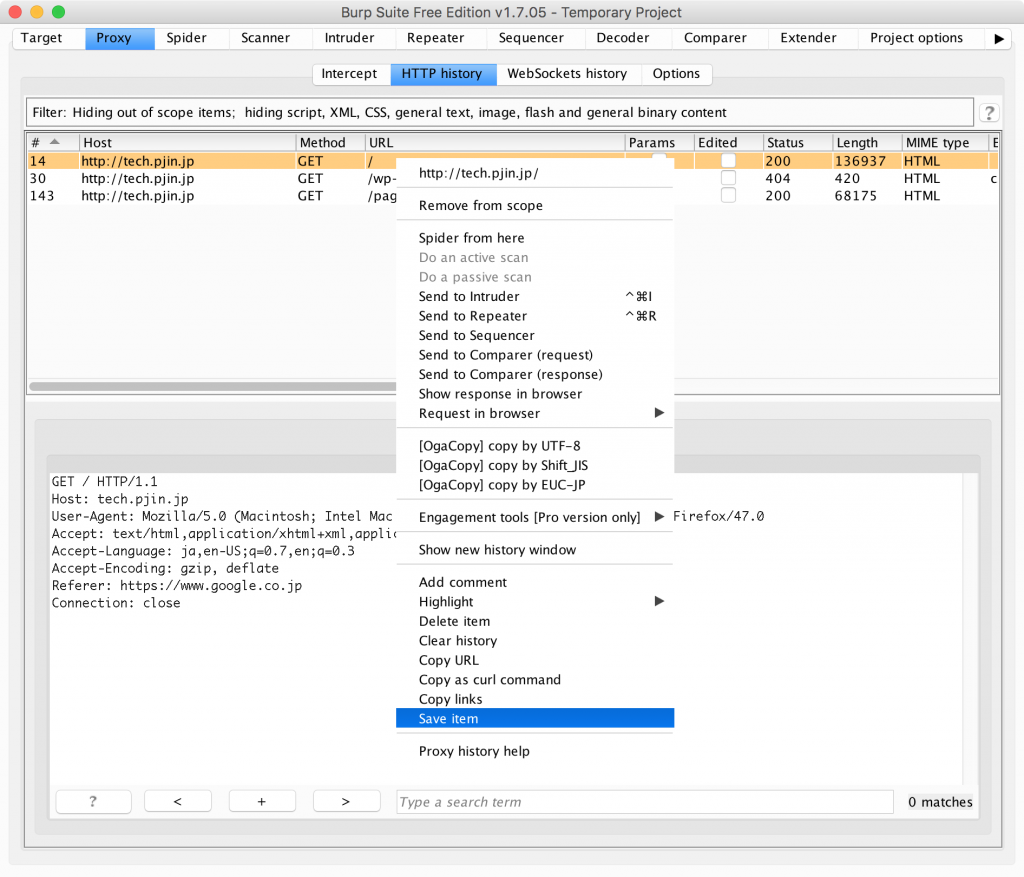 ※複数選択していた場合は[Sava item]が表示されます。
※複数選択していた場合は[Sava item]が表示されます。
2-3. 保存先を指定して保存します。
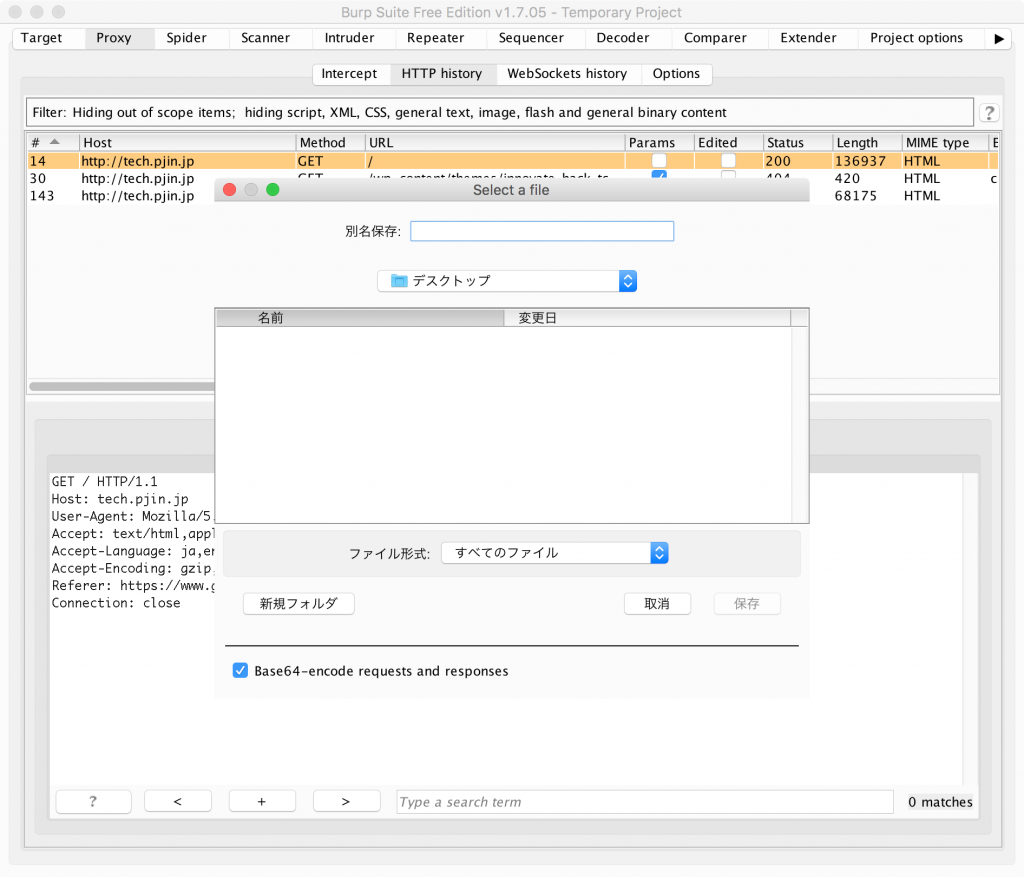
この方法で保存した場合はXML形式になり、通常のログより情報が多いログが取得できます。
注意点としては、Sequencerなど保存対象が選択できない機能ではこの方法で保存ができないようです。
診断作業においてはログを残すことは必須となりますので、忘れずにログを取得する必要があります。
次回は、BurpのExtensionを使用した保存方法を紹介します。